Når du vil konvertere en YouTube-video til MP3-format, kan du laste ned klippet og deretter rippe lyden ved hjelp av et eget program. Det fungerer, men det er ikke det raskeste alternativet. Det er mye bedre å velge et verktøy som kan lagre og konvertere filen i ett fall.
Vår valgfrie programvare er Any Video Converter Free, som laster ned videoer og sparer dem i nesten alle lyd- eller videofilter du kan tenke på.
Før du begynner, må du huske på at bruk av tredjepartsapper for å laste ned YouTube-videoer, er mot Youtubes vilkår for bruk. Nedlasting av YouTube-videoer åpner også deg for potensiell brudd på opphavsretten, med mindre du har tillatelse fra rettighetshaveren, det er i det offentlige området, eller du eier selve videoen (som vi gjør i vårt eksempel).

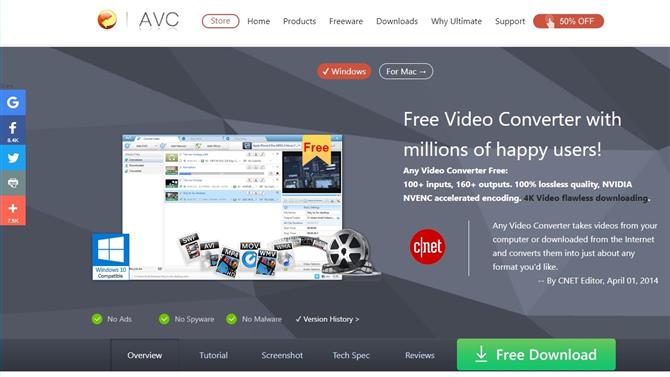
Bilde kreditt: Anvsoft Inc
1. Få noen Video Converter Free
Enhver Video Converter Free er vårt favorittverktøy for å lagre YouTube-videoer i MP3-format fordi det er i stand til å laste ned og konvertere dem med et par klikk.
Besøk utviklerens nettsted og klikk på den grønne «Gratis nedlasting» -knappen for å komme i gang. Nedlastingen bør starte automatisk, men hvis ikke (eller det er sakte), sjekk ut listen over speilkoblinger i USA, Kina og Tyskland. Å velge en kobling som er nærmere deg, bør resultere i raskere nedlastingshastigheter.
Klikk på den nedlastede filen for å starte installasjonsprogrammet, les lisensavtalen, og klikk på Installer nå hvis du er glad for å fortsette. Hvis Enhver Video Converter Free foreslår at du installerer noen ekstra programvare, kan du fjerne merket for avmerkingsboksen for å fjerne merkingen.
Når det er gjort, sjekk ‘Start søknad’ og klikk ‘Ferdig’.

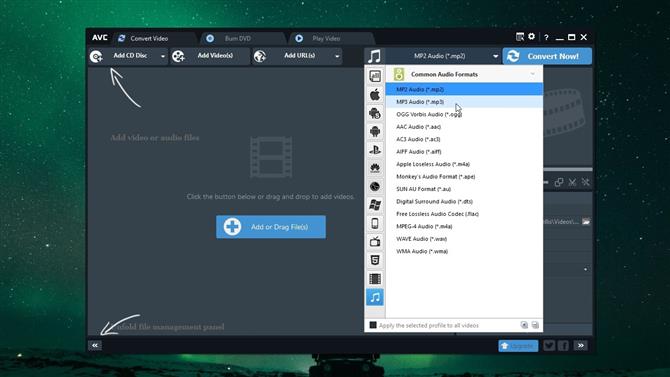
Bilde kreditt: Anvsoft Inc
2. Angi utskriftsalternativer
Standard eksportformat for Any Video Converter Free er MP4, men du kan enkelt endre det. Bare klikk på rullegardinmenyen som for øyeblikket sier ‘Apple iPhone MPEG-4 Movie (* .mp4)’, klikk på musikknotatikonet og velg ‘MP3 Audio (* .mp3).
Klikk nå på innstillingsikonet øverst til høyre (formet som et gir). Som standard lagres konverterte filer i Video-mappen din, men du kan enkelt endre den (til musikkmappen din eller noe annet sted) ved å klikke på Bla gjennom.

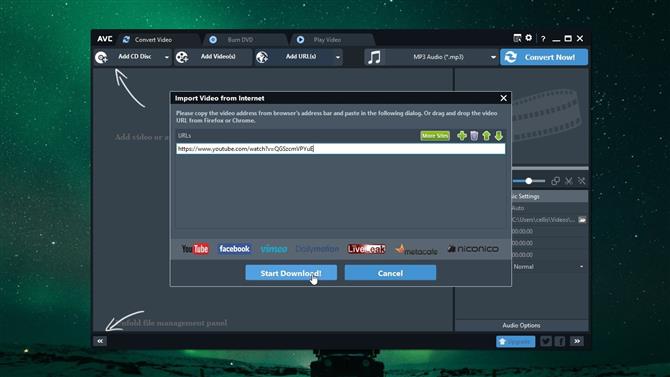
Bilde kreditt: Anvsoft Inc
3. Velg en video
Åpne nå nettleseren din og finn videoen du vil konvertere til MP3-format på YouTube. Kopier URL-adressen fra adressefeltet, og gå deretter tilbake til Any Video Converter og klikk ‘Add URL (s)’. Klikk på det grønne ‘+’ -ikonet, og lim deretter inn adressen i den hvite linjen som vises.
Det er også mulig å dra og slippe nettadressen fra adressefeltet hvis du bruker Chrome. Uansett, når den er på plass, klikk på «Start nedlasting!»

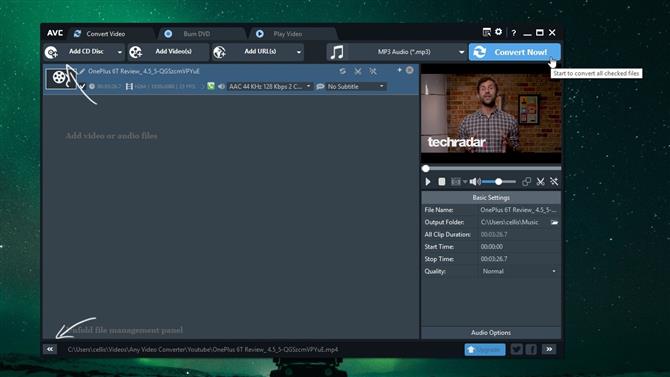
Bilde kreditt: Anvsoft Inc
4. Konverter til MP3
Videoen vil nå vises i behandlingskøen, klar til å bli konvertert. Du kan legge til flere videoer på denne måten hvis du vil.
Du kan forhåndsvise lyden ved hjelp av mediespilleren på høyre side av Any Video Converter Free. Hvis klippet inneholder et intro eller annet materiale som du ikke vil inkludere i den eksporterte filen, klikker du på saksikonet og velger hvor filen skal starte og avslutte.
Når du er glad, klikk den blå knappen «Konverter nå» øverst til høyre. Mappen der MP3-en ble lagret, åpnes automatisk, og filen vil være klar til å spilles i favorittmediaspilleren din.
- Slik laster du ned YouTube-videoer gratis
